全面指南与实用技巧
在数字化时代,手机与电脑之间的无缝连接成为了提升工作效率和享受数字生活的重要一环,华为,作为领先的智能手机制造商,其设备在连接性、数据传输速度及兼容性方面表现出色,本文将详细介绍华为手机与电脑连接的几种主流方式,包括通过USB连接、华为分享(Huawei Share)、以及使用华为移动应用引擎等,旨在帮助用户实现高效、便捷的数据同步与设备间互动。
通过USB连接
USB连接是最传统也是最直接的方式,适用于文件传输、数据备份等多种场景,根据华为手机的不同型号和电脑系统,具体步骤如下:
- 准备工具:确保你有一根兼容的USB线(最好是原装或华为认证的),以及已安装最新驱动程序的电脑(Windows或Mac)。
- 连接设备:使用USB线将华为手机与电脑连接,屏幕上会弹出“仅充电”、“文件传输”、“媒体设备MTP”或“相机(PTP)”等选项。
- 选择模式:根据需要选择相应的USB连接方式。“文件传输”模式用于在电脑上访问手机存储,而“媒体设备MTP”适用于同步媒体文件。
- 电脑识别:Windows系统会自动安装驱动程序,之后你可以在“我的电脑”或文件资源管理器中看到华为手机作为一个新的驱动器或盘符,Mac用户则需在“Finder”中选择“位置”下的“华为设备”进行访问。
使用华为分享(Huawei Share)
华为分享是一种无需数据线、无需网络的无线传输技术,支持手机与电脑、手机与手机之间的快速文件分享。
- 开启华为分享:在华为手机设置中,找到“更多连接”选项,开启“华为分享”功能,并确保“共享至电脑”开关也处于开启状态。
- 电脑设置:在电脑上,打开华为电脑管家(适用于Windows系统),确保它已更新至最新版本,并登录与手机相同的华为账号。
- 快速传输:在手机和电脑上分别开启蓝牙和WLAN功能,然后在手机图库、文件管理器等应用中选中要传输的文件,点击“分享”按钮,选择对应的电脑名称进行发送,文件将在几秒钟内传输到电脑上。
通过华为移动应用引擎(适用于部分华为MateBook系列)
华为移动应用引擎允许你在电脑上直接运行手机应用,实现手机与电脑的深度融合。
- 硬件要求:此功能主要支持部分华为MateBook系列笔记本,且需确保电脑已安装最新版本的华为电脑管家。
- 启用功能:在华为电脑管家中找到“移动应用引擎”选项,开启并登录与手机相同的华为账号。
- 下载应用:在移动应用引擎界面中,可以看到手机上已安装的应用列表,选择想要运行的应用并点击“安装到电脑”,安装完成后,即可在电脑上像使用普通PC应用一样使用这些手机应用。
利用华为云服务进行同步与管理
华为云提供了丰富的云存储和云服务,用户可以通过云服务实现手机与电脑之间的数据同步和远程管理。
- 注册与登录:首先需要在华为云官网注册一个账号,并登录华为云空间。
- 备份与恢复:在华为云空间中,可以选择将手机上的照片、视频、联系人等重要数据备份至云端,也可以从云端恢复数据到手机或电脑。
- 远程管理:通过华为云服务,可以在电脑上远程管理手机上的部分功能,如查看文件、发送短信等。
注意事项与优化建议
- 保持软件更新:定期更新华为手机系统和华为电脑管家至最新版本,以获取最佳性能和兼容性。
- 安全连接:在进行文件传输或远程操作时,注意保护个人隐私和数据安全,避免在不安全的网络环境下操作。
- 电量管理:长时间使用USB供电或进行大量数据传输可能会消耗手机电量,建议在必要时连接充电器。
- 存储空间:确保手机和电脑的存储空间充足,以免影响数据传输速度和效率。
华为手机与电脑的连接方式多种多样,每种方式都有其独特的优势和适用场景,无论是追求高效办公还是娱乐体验,用户都可以根据自己的需求选择合适的连接方式,实现手机与电脑之间的无缝对接,随着技术的不断进步,未来华为手机与电脑的连接将更加智能化、便捷化,为用户带来更加丰富的数字生活体验。
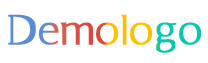






 京公网安备11000000000001号
京公网安备11000000000001号 京ICP备11000001号
京ICP备11000001号
还没有评论,来说两句吧...